| 1 | Quando executa o FaceFilter Studio pela primeira vez, se o aparelho Brother estiver desactivado ou desligado do computador, este ecrã aparece. 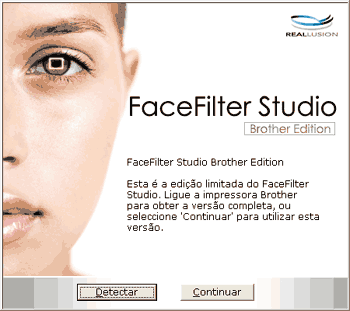 | ||||
| 2 | Clique em Detectar no passo 1 e aparecerá este ecrã. Active o aparelho Brother, certifique-se de que está ligado ao computador e, em seguida, clique em Sim.  | ||||
| 3 | Se o FaceFilter Studio não detectar o aparelho Brother, aparece este ecrã. Certifique-se de que o aparelho Brother está ligado e clique em Repetir.  Se o FaceFilter Studio continuar a não detectar o aparelho Brother no passo 3, clique em Cancelar. | ||||
| 4 | Se clicar em Cancelar no passo 3, aparece este ecrã. 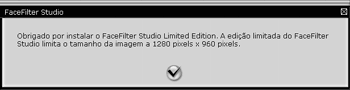 | ||||
| 5 | Depois de clicar no visto no passo 4, o FaceFilter Studio irá abrir com funcionalidades limitadas. O ícone Imprimir situado no menu superior aparece a cinzento e não poderá utilizar a função Imprimir. 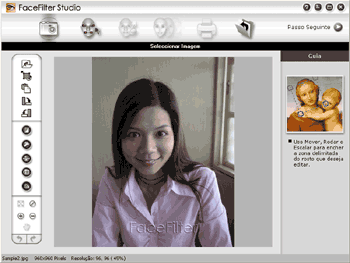
|